Cara mencadangkan profil browser Brave

Panduan lengkap untuk mencadangkan dan memulihkan profil pengguna di browser Brave dengan langkah-langkah yang jelas dan aman.
Material Shell adalah antarmuka desktop modern untuk lingkungan Desktop Gnome . Ini dirancang untuk menertibkan desktop Linux Anda dengan memperkenalkan ubin otomatis dan manajemen program yang unggul. Dalam panduan ini, kami akan menunjukkan cara menginstal Material Shell dan cara menggunakannya juga.

Memasang Bahan Shell
Material Shell adalah perombakan untuk Gnome. Namun, Anda tidak dapat mulai menggunakannya tanpa menginstalnya terlebih dahulu. Ada banyak cara berbeda untuk menginstal Material Shell di Linux.
Di bagian panduan ini, kita akan membahas banyak cara untuk menginstal Material Shell di PC Linux Anda. Untuk memulai proses instalasi, buka jendela terminal dan ikuti petunjuk langkah demi langkah yang sesuai dengan OS Linux yang Anda gunakan saat ini.
Fedora
Di Fedora Linux, Ekstensi Material Shell Gnome ada di repositori perangkat lunak resmi Fedora Linux. Jika Anda ingin menginstal Material Shell dengan cara ini, buka jendela terminal dan gunakan perintah dnf install berikut di bawah ini.
sudo dnf install gnome-shell-extension-material-shell
Jika Anda mengalami masalah dalam menyiapkan Material Shell melalui repositori perangkat lunak Fedora, ingatlah bahwa Anda juga dapat menginstalnya melalui kode sumber atau Gnome Extension Store.
Arch Linux
Pengguna Arch Linux dapat menginstal ekstensi Material Shell di komputer mereka melalui repositori Pengguna Arch Linux. Untuk menginstal Material Shell dengan cara ini, buka jendela terminal dan jalankan perintah berikut secara berurutan.
sudo pacman -S git base-devel git clone https://aur.archlinux.org/trizen.git cd trizen makepkg -sri
trizen -S gnome-shell-extension-material-shell-git
Perlu diingat bahwa jika instalasi Material Shell di PC Arch Linux Anda melalui AUR tidak berjalan dengan baik, ada cara lain untuk menginstalnya, seperti metode kode sumber atau Gnome Extension Store.
Toko Ekstensi Gnome
Cara sebagian besar pengguna Gnome Shell bisa mendapatkan akses ke Material Shell adalah dengan menginstalnya melalui Gnome Extension Store. Alasannya? Ini kompatibel dengan distribusi Linux apa pun yang menjalankan Gnome.
Untuk memulai instalasi Material Shell, Anda perlu menginstal paket "chrome-gnome-shell", serta ekstensi browser Gnome. Menyiapkan dua hal ini memungkinkan Anda untuk berinteraksi dengan situs ekstensi. Untuk informasi lebih lanjut, silakan ikuti panduan ini di sini .
Setelah menyiapkan paket "chrome-gnome-shell" dan ekstensi Browser Gnome, sekarang saatnya untuk menginstal ekstensi browser Material Shell. Klik tautan ini di sini untuk menuju ke halaman ekstensi Material Shell.
Setelah berada di halaman ekstensi Material Shell, temukan slider ON/OFF, dan klik dengan mouse. Saat penggeser diklik, jendela pop-up akan muncul. Di jendela pop-up ini, pilih "INSTALL" untuk menginstal Material Shell di PC Linux Anda.
Kode sumber
Cara lain untuk menginstal Material Shell adalah melalui kode sumber. Untuk memulai instalasi, pastikan Anda telah menginstal paket "git". Kemudian, jalankan perintah di bawah ini.
git clone https://github.com/material-shell/material-shell.git ~/.local/share/gnome-shell/extensions/material-shell@papyelgringo
Gunakan Bahan Shell
Material Shell sangat berbeda dari antarmuka pengguna lain di platform Linux. Akibatnya, sangat tidak mudah untuk memahami jika Anda belum pernah menggunakannya sebelumnya. Ikuti di bawah ini untuk mempelajari semua tentang cara menggunakan Material Shell di Linux.
Membuka/menutup aplikasi
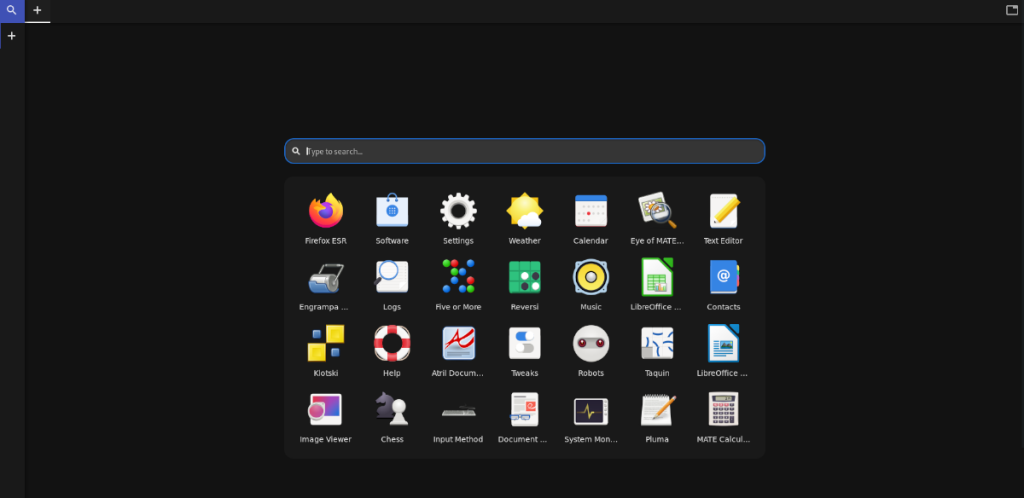
Manajemen aplikasi di Material Shell sangat menarik dan unik. Alih-alih memberi pengguna pintasan aplikasi di desktop atau menu untuk dilihat, mereka disajikan dengan alat pencarian yang dapat mereka gunakan untuk membuka aplikasi apa pun yang diinstal pada PC mereka.
Untuk membuka aplikasi di Material Shell pada PC Anda, lakukan hal berikut. Pertama, cari tanda "+" di panel atas, dan klik di atasnya. Setelah mengklik tanda “+”, kotak pencarian akan muncul. Gunakan kotak ini untuk menelusuri aplikasi yang ingin Anda luncurkan dan klik di atasnya.
Untuk menutup aplikasi yang terbuka di Material Shell, cari tombol X pada nama aplikasi di panel dan klik untuk menutupnya.
Beralih tampilan ubin

Inti dari Material Shell adalah manajemen jendela ubin. Berikut cara menggunakannya. Pertama, buka satu atau lebih aplikasi di Material Shell dengan mengklik tanda “+” di panel atas. Setelah semua aplikasi terbuka, klik ikon ubin di ujung panel atas.
Dengan memilih ikon ubin di panel, Material Shell akan secara otomatis menyesuaikan tata letak ubin aplikasi Anda. Untuk mengubah tata letak, terus klik ikon.
Mengakses notifikasi
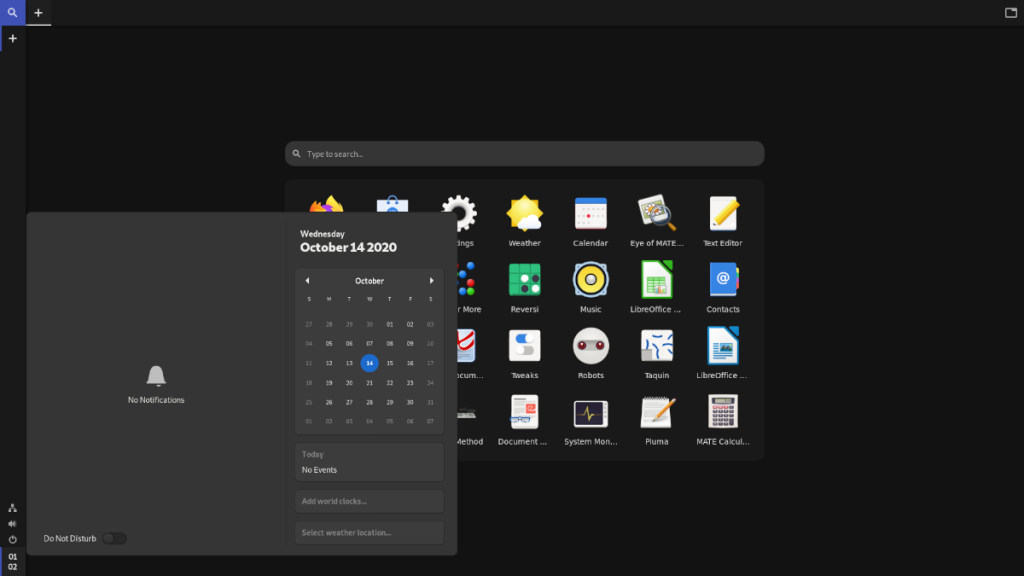
Material Shell mengerjakan ulang cara Gnome menampilkan notifikasi. Tidak ada lagi area notifikasi Anda di tengah panel atas. Sebaliknya, itu ada di kiri bawah.
Untuk mengakses notifikasi Anda di Material Shell, klik jam di panel kiri bawah. Setelah mengklik jam, notifikasi Anda akan muncul.
Mengganti jendela
Mengganti jendela di Material Shell dilakukan dengan panel atas. Untuk menukar melalui jendela apa pun, klik nama aplikasi di panel atas.
Kontrol
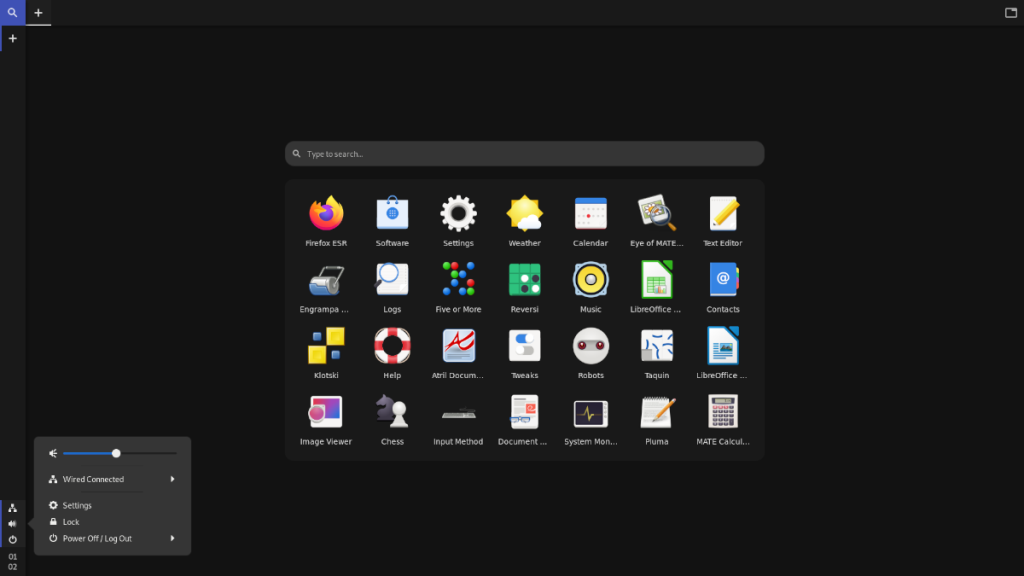
Material Shell bergerak di mana tombol kontrol berada di Gnome. Untuk mengakses kontrol volume, jaringan, dll., pilih ikon volume di panel kiri bawah. Setelah Anda melakukannya, tombol kontrol untuk desktop akan muncul.
Panduan lengkap untuk mencadangkan dan memulihkan profil pengguna di browser Brave dengan langkah-langkah yang jelas dan aman.
Pelajari cara menginstal Linux Lite, sistem operasi berbasis Ubuntu yang ringan dengan antarmuka XFCE4.
Jika Anda menggunakan banyak PPA di PC Ubuntu dan baru saja meningkatkan ke Ubuntu 20.04, Anda mungkin memperhatikan bahwa beberapa PPA Anda tidak berfungsi, karena
Baru mengenal Linux dan ingin menambahkan musik Anda ke Rhythmbox tetapi tidak yakin bagaimana melakukannya? Kami dapat membantu! Ikuti panduan ini saat kami membahas cara mengatur
Apakah Anda perlu mengakses PC atau Server Ubuntu jarak jauh dari PC Microsoft Windows Anda? Tidak yakin tentang bagaimana melakukannya? Ikuti bersama dengan panduan ini saat kami tunjukkan kepada Anda
Apakah Anda menggunakan browser web Vivaldi sebagai driver harian Anda di Linux? Apakah Anda mencoba mencari cara untuk mencadangkan pengaturan browser Anda untuk penyimpanan yang aman? Kami
Cara Mengunduh Podcast Dari Terminal Linux Dengan Podfox
Cara Menemukan File Duplikat Dan Membersihkannya Di Linux Dengan FSlint
Apakah Anda membutuhkan klien podcast yang bagus dan elegan untuk desktop Linux Anda? Jika demikian, Anda perlu mencoba CPod. Ini adalah aplikasi kecil yang ramah yang membuat mendengarkan
TuxGuitar adalah alat pembuat musik open-source. Dengan itu, pengguna dapat membuat dan mengedit tabulasi gitar mereka sendiri. Dalam panduan ini, kita akan membahas bagaimana caranya








